在日常生活中,我们经常会遇到手机和电脑之间需要共享网络的情况,而通过蓝牙技术实现手机给电脑共享网络的方式成为了一种便捷的方法。通过简单的操作,我们可以让手机作为热点,将网络信号传输给电脑,实现网络共享的功能。这种方式不仅省去了使用数据线或者WiFi连接的麻烦,还能够更加灵活地在不同设备之间传输数据,提高了工作效率和便利性。
手机如何通过蓝牙给电脑共享网络
具体方法:
1.首先在手机设置里面点击无线和网络,然后在无线和网络里面。点击移动网络共享。
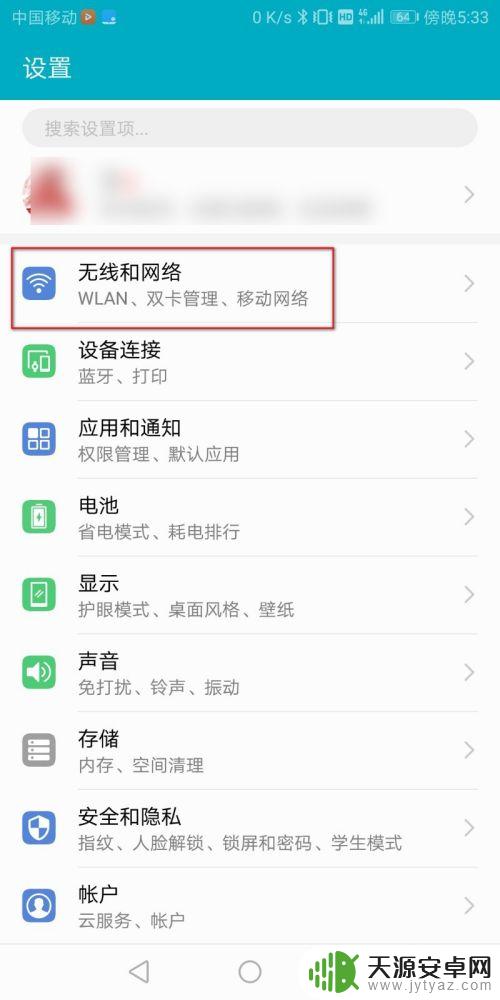
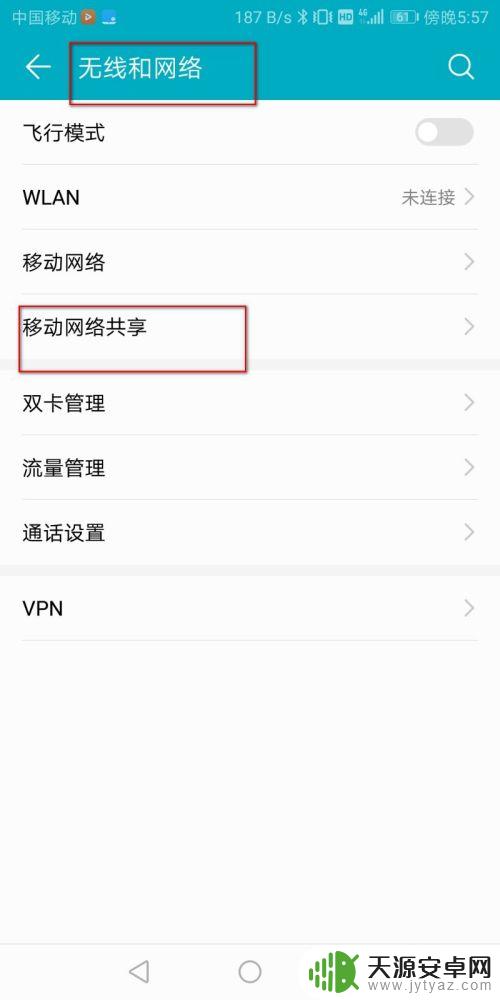
2.进入移动网络共享把蓝牙共享网络打开。
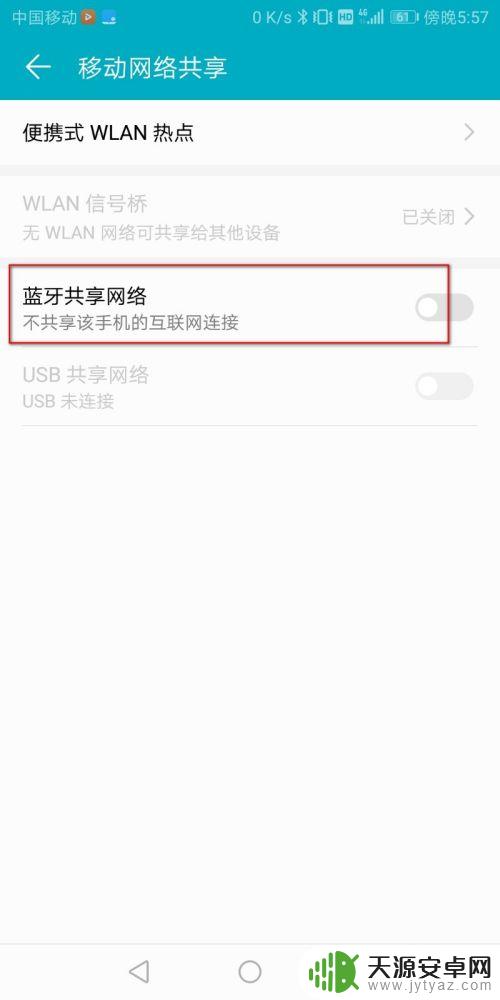
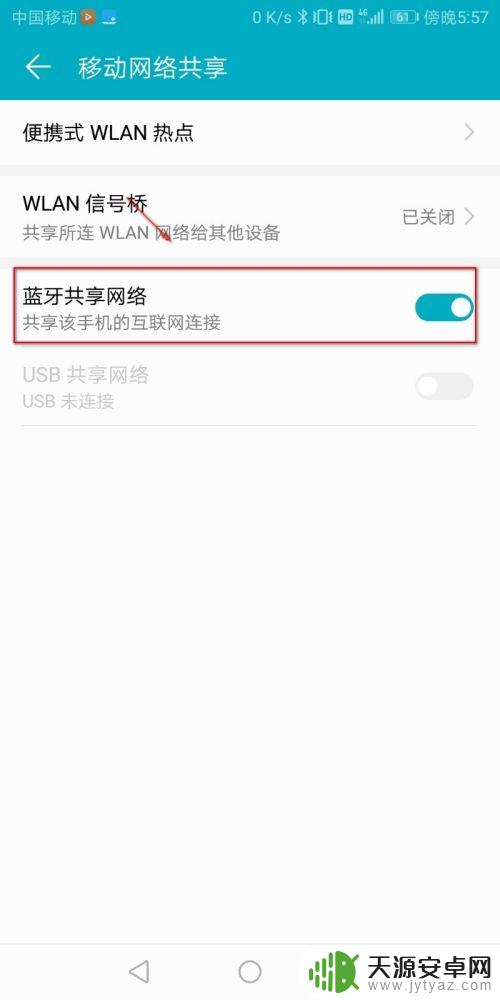
3.然后在电脑里面点击已经连接好的蓝牙设备,右键点击加入个人区域网。
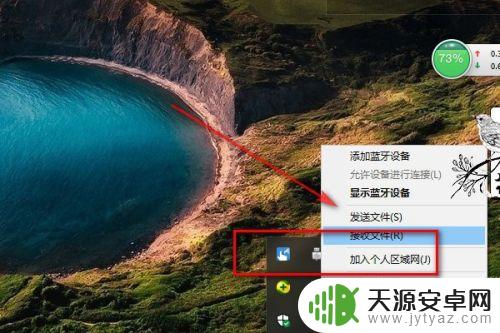
4.进入蓝牙设备,点击设备右键,点击接入点。
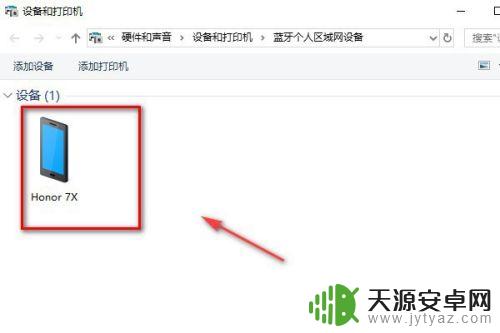
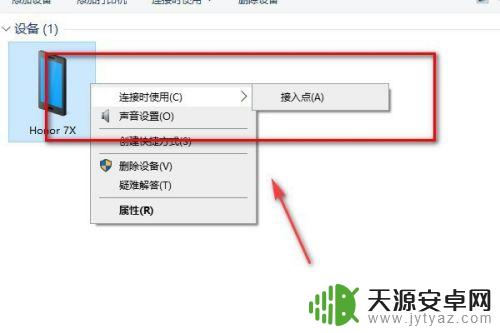
5.然后可以看到连接已成功。
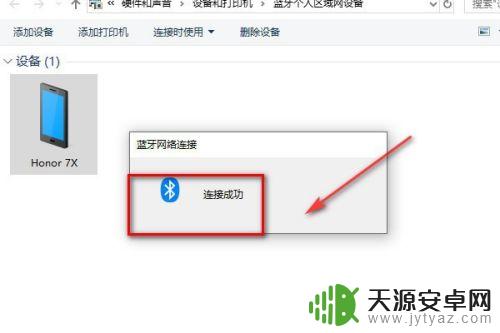
6.在电脑里面查看网络可以看到目前已经通过蓝牙连接了一个网络。
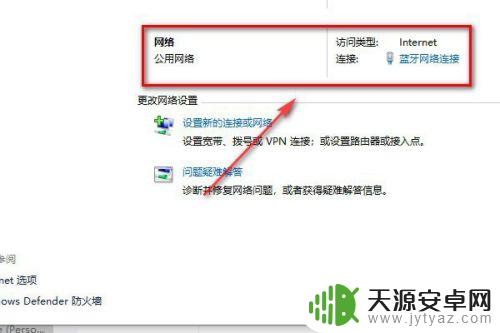
7.总结:
1.首先在手机里面打开移动共享网络。
2.在移动共享网络里面蓝牙设备共享网络打开。
3.然后在电脑里面连接局域网。
4.连接成功以后就可以在电脑里面上网了。
以上是手机通过蓝牙共享网络给电脑的全部内容,对于不熟悉的用户,可以按照小编的方法进行操作,希望能够帮助到大家。









